В этом материале мы дадим несколько простых, но очень важных советов, благодаря которым вы сможете повысить уровень безопасности iPhone и без особых проблем отыскать его в критической ситуации. Что делать, если iPhone утерян и в нём разрядился аккумулятор?

Раньше простую звонилку можно было вернуть двумя способами: собственно позвонить на утерянный телефон и попросить нового владельца вернуть имущество или обратиться в правоохранительные органы, где по номеру IMEI через мобильного оператора возможно отследить трубку (мой хороший знакомый как раз так и вернул смартфон, правда без флешки и в очень убитом состоянии).
Сейчас же уровень безопасности смартфонов существенно повысился. Пароли, сканеры отпечатков пальцев и сетчатки глаз и целая куча софта по дистанционному отслеживанию и блокировке высокотехнологичного гаджета. iPhone, конечно, в этом плане впереди планеты всей, потому как просто найти на улице, перепрошить его и пользоваться не получится. Разумеется, если владелец всё грамотно настроил.
Для начала проверьте активацию функции «Найти iPhone», для чего:
1. Откройте Настройки → iCloud.

2. Убедитесь, что вы авторизованы в своей учётной записи Apple ID.

3. В разделе «Найти iPhone» функция должна быть включена.

Тут же убедитесь в том, что функция «Последняя геопозиция» активна (присутствует в iOS 8 и более свежих версиях системы). Именно она станет последней надеждой в случае, если аккумулятор разрядится. После разрядки устройство отправит на сервер Apple своё месторасположение.
Разумеется, для того, чтобы отследить месторасположение гаджета, необходимо постоянное наличие активного интернет-соединения. Есть один важный нюанс — Пункт управления без проблем открывается на заблокированном экране iPhone, а благодаря этому злоумышленник может активировать «Авиарежим» и, к примеру, отправить смартфон на донорство. В таком случае месторасположение также не будет определено. Чтобы этого не произошло, пройдите в Настройки → Пункт управления и деактивируйте переключатель напротив пункта «На заблокированном экране».

Если учесть все эти нюансы, то отыскать смартфон будет намного проще. Для обнаружения утерянного iPhone:
1. Пройдите в веб-версию iCloud.com на компьютере.

2. Введите данные Apple ID.
3. Откройте «Найти iPhone».

4. В верхней части дисплея выберите устройство.

После этого оно отобразится на карте. Обратите внимание на то, что тут же отображается время, когда данные последний раз отправлялись на сервер. Если отображается статус «Меньше минуты назад», то вам очень повезло и найти iPhone можно будет по горячим следам.

Apple Maps не очень информативны на территории постсоветского пространства, так что не забудьте в правом нижнем углу странички iCloud выбрать вместо стандартного вида «Спутник» или «Гибрид». Тогда на помощь подключатся снимки со спутников Google.

Если iPhone разрядился, то единственным способом ограничить работу iPhone станет «Режим пропажи». После его активации вам останется ввести номер телефона по которому с вами сможет связаться новый хозяин и сообщение.

После того, как iPhone будет подключён к сети, на заблокированном дисплее отобразится ваше сообщение.

Если же всё-таки смартфон не удастся вернуть, то обязательно выполните следующий перечень действий:
- заблокируйте SIM через своего мобильного оператора;
- измените пароль от учётной записи Apple ID и прочих сервисов, в которых вы были авторизованы со своего iPhone;
- пройдите в iCloud.com → Найти iPhone, затем выберите своё устройство и нажмите «Стереть iPhone».
- обязательно сообщите о пропаже своим родным и близким, дабы не было случаев вымогательств и прочих афер.
Смотрите также:
- Как узнать (посмотреть), какие iPhone, iPad, Mac привязаны к Apple ID.
- Как загружать фото и видео в облако с iPhone или iPad, чтобы освободить место.
- Как отключить автосохранение Фото и Видео в Viber и WhatsApp на iPhone.
Два года назад Apple перевыпустила приложение «Найти iPhone», дав ему новое название и снабдив дополнительными возможностями. Оно научилось искать не только iPhone, но и другие устройства, в том числе те, которые выпустила не Apple. С его помощью стало возможно найти даже потерянные наушники, велосипед и много чего ещё. iPhone, например, даже не требовалось обладать активным подключением к Сети, чтобы его нашли. Было достаточно ввести его в режим пропажи удалённо, как он связывался со смартфонами проходящих мимо людей, отправляя через них своё местоположение владельцу. Придумано и впрямь гениально. А теперь для поиска пропавшего iPhone он даже необязательно должен быть заряжен.

Теперь найти iPhone можно, даже если он выключен или разряжен
В iOS 15.2 появился специальный механизм под названием Power Reserve, который позволяет iPhone ещё в течение нескольких часов после полной разрядки подавать сигнал бедствия. Для этого смартфон резервирует небольшой запас энергии, чтобы его хватило на раздачу сигнала бедствия, надеясь, что кто-то пройдёт мимо и примет его.
Как выйти из Apple ID без пароля. 3 лучших способа
Это настолько ничтожный объём, что вы даже не заметите его исчезновения. Apple не объясняла, сколько именно энергии резервирует iPhone, однако это явно меньше, чем 1%. Тем не менее, этого будет достаточно, чтобы целых 5 часов транслировать сигнал устройствам проходящих мимо пользователей по Bluetooth Low Energy.
Как включить Найти iPhone
Для удобства пользователей Apple не стала требовать включать Power Reserve принудительно. Он включится сам, как только вы обновите свой iPhone до iOS 15.2. Нововведение входит в состав именно этой версии ОС. Если вы откажетесь от обновления, новая фишка не появится.
- Перейдите в «Настройки» — «Обновление ПО»;
- Выполните поиск обновлений и дождитесь iOS 15.2;

Без установки iOS 15.2 ничего не получится
- Когда апдейт появится, нажмите «Загрузить и установить»;
- Подтвердите установку, если потребуется, и дождитесь обновления.
Как очистить оперативную память на Mac
После установки обновления режим поиска при полной разрядке включится автоматически. Он будет работать независимо от того, хотите вы этого или нет. Другое дело, что для того, чтобы поиск в принципе был возможен, потребуется включить ещё и механизм «Найти iPhone», который подключает iPhone к поисковой инфраструктуре.
- Перейдите в «Настройки» и откройте свой профиль;
- В открывшемся окне выберите раздел «Локатор»;

Поиск iPhone будет возможен только в случае включения функции «Найти iPhone»
- Здесь на самом верху откройте вкладку «Найти iPhone»;
- Включите пункты «Найти iPhone» и «Сеть Локатора».
Как найти iPhone, если он выключен
Учитывайте, что механизм Power Reserve, позволяющий iPhone подавать сигнал бедствия при утере, включается принудительно не только в случае, если смартфон разрядился самостоятельно. Он запустится, даже если вы отключили аппарат принудительно, и в этом случае найти его будет можно без принудительного включения.
Чтобы найти потерянный iPhone, если он обновлён до iOS 15.2 и использует механизм Power Reserve, можно точно так же, как обычно:
- Запустите «Локатор» на любом устройстве Apple;
- Откройте вкладку «Мои устройства» слева;

Найти iPhone можно через Локатор или сервис iCloud
- Выберите потерянный iPhone и дождитесь загрузки;
- Отметьте его как пропавший и ждите информации о нём.
Собачий переводчик на iPhone. Как научиться разговаривать с собакой
Если потерянный iPhone был вашим единственным устройством, поиск выполняется через iCloud.com. Вам потребуется авторизоваться и проделать все те же действия, что и в «Локаторе». Если вам повезёт, и кто-то пройдёт мимо вашего смартфона, он подаст сигнал бедствия, устройства прохожих определят его местоположение и отправят вам.
Всё, что вам останется, выдвинуться на предполагаемое место утери и забрать iPhone, если он всё ещё будет там. Главное успеть сделать это за 5 часов, в течение которых iPhone может транслировать сигнал о своём местоположении в реальном времени. Когда 5 часов истекут, всё, что у вас останется, это точка последнего места, где он был обнаружен.
iOS 15.2Безопасность AppleОперационные системы AppleСоветы по работе с Apple
Потеря или кража iPhone — настоящий стресс для каждого владельца, учитывая цену телефона и количество информации, которое в нем может храниться. Хорошо, что компания Apple разработала несколько инструментов для поиска телефона в таких случаях.
Рассказываем, как найти iPhone, даже если он разрядился и выключен.
Ранее в “Айфонах” существовали функции «Найти iPhone» и «Найти друзей», но уже с тринадцатой версии iOS их заменило приложение Локатор (в английской версии называется Find My). С его помощью можно найти не только iPhone, но и другие “яблочные” устройства: ноутбук, планшет, наушники.
Главный плюс Локатора в том, что поиск работает не только при наличии интернета, но и без него. При этом используются другие гаджеты Apple, способные принять сигнал от потерянного устройства. Данные о геопозиции передаются тем устройствам, у которых есть подключение. Именно благодаря этой технологии можно найти iPhone, даже если он выключен.
Вместе с выходом версии iOS 15 компания сообщила, что теперь iPhone можно находить даже после отключения питания. Дело в том, что перед полной разрядкой iPhone оставляет для себя остаток энергии, чтобы выполнять обмен данными на короткое расстояние, не затрачивая много энергии. При этом он уже выглядит разряженным.
Вспомним, что даже при полной разрядке энергии хватает на то, чтобы показать анимацию при подключении зарядного кабеля. Так и в этом случае — телефон выглядит полностью разряженным, но способен передать сигнал находящимся рядом устройствам, после чего его местоположение можно будет увидеть на карте. Официальной информации от Apple нет, но считается, что трансляция сигнала идет в течение 5 часов с момента разрядки. Когда этот срок истечет, на карте останется точка, где он был обнаружен приемниками сигнала последний раз.

Итак, в теории новейшие технологии Apple позволяют найти разряженный iPhone. На практике, масса обстоятельств должны сложиться удачно, чтобы это произошло. Может быть и так, что из-за погоды телефон разрядится очень быстро, или возле него не будет приемников сигнала в виде других устройств. Другими словами, шансы найти телефон, потерянный в лесу и разрядившийся, стремятся к нулю.
Чтобы была возможность поиска телефона, следует правильно настроить приложение Локатор. Оно предустановлено на iPhone, если вовремя обновлять операционную систему.
- Заходим в Настройки, выбираем раздел Apple ID, Локатор.
- Функция Найти iPhone должна быть активирована, чтобы телефон отправлял геопозицию, позволял удаленно блокировать его и стирать данные, если заподозрена кража.
- Функция Сеть Локатора должна быть активирована — именно тут скрывается возможность найти iPhone, если он не подключен к интернету, находится в экорежиме сохранения энергии или выключен.
- Функция Последняя геопозиция должна быть активирована, чтобы телефон автоматически отправлял в Apple геопозицию при критически низком заряде аккумулятора. Тогда вы сможете найти последнюю точку местонахождения устройства перед тем, как оно разрядилось.
Кроме того, в настройках этого раздела можно включить функцию Делиться геопозицией, если вы хотите, чтобы родственники и друзья могли видеть, где вы находитесь, через свое приложение Локатор. Отслеживать геопозицию смогут только те, кому предоставлен доступ с согласия собственника телефона.
Позаботьтесь о том, чтобы все нужные функции в телефоне были включены, беспечность в этом вопросе может дорого обойтись в случае потери или кражи.
Если неприятное событие все же произошло — телефон потерялся, искать его следует через iCloud. Механика действий такова:
- С персонального компьютера, ноутбука или планшета заходим в iCloud — вводим почту и пароль аккаунта, с которым связан iPhone.
- На панели приложений находим иконку Локатора.
- Нажимаем кнопку Все устройства — выйдет список устройств, у которых можно отследить геолокацию.
- Находим в списке iPhone (или планшет, часы, наушники — инструкция подходит для любых гаджетов).
Последняя геопозиция будет точно показана на карте — улица, здание, в котором находится телефон.

Далее возможны варианты действий:
- Воспроизвести звуковой сигнал — на тот случай, если потеряли телефон в квартире, а он стоит на беззвучном режиме. Если телефон выключен или разряжен, найти его таким образом не удастся.
- Включить режим пропажи — сначала предлагается добавить контактный номер телефона, который будет отображаться на заблокированном “Айфоне”. Человек, который найдет телефон, сможет позвонить по нему и сообщить о пропаже. Еще можно ввести сообщение, которое появится на экране телефона при его включении. Например, “Телефон содержит важную информацию, прошу сообщить о находке по такому-то номеру”. После ввода номера телефона или сообщения в специальную форму телефон будет удаленно заблокирован с помощью существующего код-пароля. Удобно, что если обозначить устройство как пропавшее, на нем отключится служба Apple Pay.
- Стирание данных iPhone — функция, позволяющая удалить весь контент и настройки при подключении iPhone к интернету. Будьте внимательны, не торопитесь стирать все, если точно не уверены, что телефон попал в чужие руки.
Вместо поиска через iCloud можно использовать программы Локатор, установленные на ноутбуке Mac или на планшете iPad. Функционал аналогичный, но интерфейс более удобный.
Официальная служба поддержки Apple рекомендует следующий алгоритм действий при утере телефона или планшета.
1. Поиск гаджета на карте — через сервис iCloud или в приложении Локатор на других устройствах Apple. Если устройства нет в списке, это говорит о том, что на нем не была активирована функция Локатор. В этом случае для защиты данных рекомендуется сменить пароль Apple ID, изменить пароли к важнейшим социальным сетям, электронной почте и т.д.
2. Обозначить гаджет как пропавший в программе Локатор, это заблокирует доступ к информации.
3. Подать заявление о пропаже в правоохранительные органы, при этом потребуются документы, подтверждающие право владения устройством, а также серийный номер IMEI. Он указан на коробке от телефона и на кассовом чеке, также его можно узнать с помощью USSD-команды, но только до момента потери телефона.
4. Выполнить удаленное стирание данных с устройства через Локатор. Операцию нельзя отменить, поэтому убедитесь, что это действительно необходимо.
5. Обратиться к оператору сотовой связи для временной блокировки номера, чтобы предотвратить большие затраты.
6. Удалить утерянное устройство из учетной записи Apple ID на сайте appleid.apple.com.
Отметим, что найти “Айфон” по серийному номеру IMEI невозможно, полиция будет использовать его только для идентификации, если вдруг действительно обнаружит вора и аппарат при нем. Все объявления в сети из разряда “найдем телефон по IMEI” недостоверны и направлены исключительно на выкачивание денег из доверчивых и растерянных владельцев iPhone, утративших свой телефон.
Компания Apple имеет собственную программу страховки с покрытием кражи и потери iPhone, но работает она не во всех странах и регионах.
Как мы уже отметили, найти выключенный или разряженный “Айфон” достаточно сложно, в большинстве случаев на карте будет показано последнее перед отключением местоположение гаджета. Однако у Apple реализована технология, по которой можно найти все, что угодно, даже ключи, рюкзак или подобный предмет, вовсе не подключенный к интернету. Это AirTag — умные метки-трекеры, которые можно присоединить к любому устройству. Они работают с операционной системой не старее iOS 14.5.

Физически AirTag — маленькая плоская таблетка со встроенным Bluetooth и батарейкой. Для крепления метки нужен специальный брелок, полиуретановый или кожаный, либо ее можно просто положить в рюкзак, чемодан, кошелек. Батарейки хватает на год использования. Основные функции AirTag:
- Позволяют видеть местонахождение вещи, с которой связана метка, через приложение Локатор;
- Подключаются к вашему iPhone или iPad, но могут передавать сигнал через любое устройство Apple, подключенное к сети. Так, если вы забудете вещь на пляже или в спортзале, приемником сигнала станет другое устройство Apple, оказавшееся рядом, причем в анонимном режиме. Они отправят геопозицию метки в iCloud, а вы увидите ее в приложении Локатор;
- Подают звуковой сигнал по запросу с iPhone — потерявшуюся вещь легко найти в доме, квартире, на работе.
Метки AirTag хорошо защищены от воды, так что, если вы уроните ключи в лужу или случайно искупаете рюкзак в море, с ними ничего не случится. Итак, это отличный способ найти любую вещь, кроме телефона, так как непосредственно к iPhone метку прикрепить будет сложно. А вот если телефон был в рюкзаке с трекером, то его легко будет найти, даже если он уже разрядился. К сожалению, AirTag так и не стали популярными в России, но их можно купить в интернет-магазинах.
В отношении безопасности техника Apple на голову выше конкурентов: найденный (или украденный) “Айфон” проще вернуть за вознаграждение, чем пытаться его разблокировать и использовать для себя. Такие функции, как умная блокировка, FaceID, удаленное стирание данных, а теперь и передача геопозиции в выключенном состоянии максимально защищают владельца от кражи. Тем не менее, следует соблюдать простейшие правила безопасности:
- установить блокировку экрана с длинным кодом проверки (сложнее подобрать);
- использовать FaceID;
- всегда создавать резервные копии данных;
- держать включенной функцию Найти IPhone;
- не разблокировать телефон кодом на глазах у посторонних (за столом, в автобусе и т.п.);
- не ходить по людным улицам и в темноте с активным телефоном в руках;
- не оставлять телефон без присмотра — на столе, на сиденье и т.п.
Эти простые советы помогут сохранить аппарат в целости и сохранности. В то же время, рекомендуется заранее изучить функционал приложения Локатор, чтобы в случае необходимости как можно быстрее найти “Айфон”, отправить на него контактный телефон или стереть все данные.
Потеря или кража iPhone — крайне неприятная ситуация для любого владельца. Однако эти телефоны имеют хороший инструментарий для обнаружения. Это встроенная программа Локатор. Если функция активирована, телефон отправляет точную геопозицию до того момента, как разрядится, а еще может воспроизвести звуковой сигнал для обнаружения.
В последних версиях iOS анонсирована возможность найти “Айфон”, даже если он выключен и разряжен. Для этого рядом с ним должны быть другие устройства Apple, подключенные к мобильному интернету, способные принять сигнал и передать его в iCloud. Для поиска используется веб-интерфейс iCloud или программа Локатор, установленная на другом устройстве: планшете или Mac.
Хотя Apple оставляет возможность найти свой телефон, лучше не надеяться на программы, а как можно бережнее относиться к нему. Желаем вам никогда не использовать программу Локатор по прямому назначению.
Download Article
Use the Find My app to track your iPhone even if it’s offline, powered down, or dead
Download Article
- Using Find My or iCloud
- Enabling Notify When Found
- Reporting Your iPhone Lost
- Enabling Find My on an iPhone
- Tips
|
|
|
|
Misplaced your iPhone? Don’t worry. Even if it’s powered off or the battery is dead, you may be able to see its last known location in the Find My app or the iCloud website on another device. Even if you can no longer track your iPhone’s location, we’ll teach you how to use Find My or iCloud to put your phone in Lost Mode or set it to send a notification if someone turns it on.
Things You Should Know
- If you have Find My enabled on your iPhone, you can use the Find My app to view its last known location for a brief period even after the phone dies.
- Turn on Notify When Found or activate Lost Mode in Find My to get a notification if someone else finds your phone and turns it on.
- You can also go to https://www.icloud.com/find/ and log in with your Apple ID to look for your phone or turn on Lost Mode.
-

1
Open the Find My app on an Apple device. If you have Find My enabled on your lost iPhone, you may be able to see your phone’s last known location in the Find My app even if your phone is powered down, offline, or dead. To get started, open the Find My app on another Apple device that’s logged into the same Apple ID.
- If you don’t have access to an Apple device, visit https://www.icloud.com/find/ in a web browser instead. Log in with the same Apple ID you used to set up your lost iPhone.
- You can also use Find My on a family member’s iPhone, iPad, or Mac if you have set up Family Sharing and chosen to share your location with them.[1]
- Or, use the Help a Friend feature under the Me tab in Find My on a friend’s phone to look for your phone in iCloud.
- The Find My app’s icon looks like a green and blue radar display.
-
2
Tap the Devices tab. You’ll see this tab at the bottom of the Find My screen. When you tap it, you’ll see a map showing the approximate locations of all the devices with Find My enabled that are linked to your account.
- If you don’t see your iPhone on the map, swipe up from the bottom of the screen to see a list of your devices.
- On iCloud, look at the map to see if your iPhone’s location is displayed there. If you don’t see it, click All Devices at the top of the Find Devices window and click your iPhone in the list.
Advertisement
-
3
Check if your phone’s last known location is visible. According to Apple, the Find My app will display your iPhone’s last known location for up to 7 days after your phone goes offline or dies. The iCloud website will only display the last known location for up to 24 hours.[2]
If your phone died recently and you can still see its location, you may be able to find it by going to the location displayed on the map.- To see more detailed location information, pull up your list of devices from the bottom of the screen and tap on your iPhone. It will list the address of the last known location as well as when that location information was sent.
- On iCloud, click the phone in the All Devices menu. The map will zoom in on its location (if a location is available).
- If you don’t see your device’s location, too much time may have passed since your phone went offline. Or, you might not have had all the Find My features enabled.
- If you’re pretty sure Find My is enabled on your phone, move on to Enabling Notify When Found or Reporting Your iPhone Lost.
-
4
Ask a friend to help you find your phone using Find My. While your friends can’t help you directly using the Find My app, there is a feature that will help you connect to your iCloud account through the app on a friend’s phone. This is a great option in a pinch if you don’t have access to a computer or another device connected to your Apple ID. Here’s how to do it:
- Ask your friend to open the Find My app on their phone.
- Tap Me in the lower right corner of the screen.
- Scroll all the way down to the bottom and tap Help a Friend. This will open iCloud’s Find Devices page in Safari.
- Tap Sign In and log in with the Apple ID associated with your lost iPhone. From there, you can check if your phone’s location is displayed on the map, enable Notify When Found, or put your iPhone in Lost Mode.
Advertisement
-

1
Open the Find My app. The Notify When Found setting will cause your iPhone to send a notification if it comes online again and Find My is able to detect its location. This is a good option if you think someone else might find your phone and turn it on. To turn it on, open the Find My app on an Apple device that’s logged into the same Apple ID as your iPhone.
- You can also visit https://www.icloud.com/find/ in a web browser on any device and sign in with your Apple ID and password.
-
2
Tap the Devices tab. It’s at the bottom of the app screen.
- If you’re using the iCloud website, click All Devices at the top of the map screen.
-
3
Select your iPhone from the list of devices. Pull up the list of all your devices from the bottom of the screen if it isn’t open already. Tap on your missing iPhone.
- In the iCloud website, find and click your phone in the dropdown menu that appears when you click All Devices.
-
4
Toggle on Notify When Found. You’ll see this option under the Notifications header. Toggle the switch next to Notify When Found so it’s in the

On position.
- In iCloud, click the box next to Notify me when found under the picture of your iPhone.
- Next time your lost iPhone is turned on and connected to the internet, you’ll get a notification from Find My on your connected Apple devices.
Advertisement
-

1
Launch the Find My app. If you’re still having trouble finding your iPhone, you can activate Lost Mode in the Find My app. This will help prevent anyone from breaking into your phone and stealing your personal information if they find it. If someone finds the phone and turns it on, you’ll get a notification on your other connected devices or by email, and you’ll be able to see its location in Find My or iCloud. To get started, open the Find My app on another Apple device that’s connected to the same Apple ID.[3]
- If you don’t have access to another Apple device, go to https://www.icloud.com/find in a web browser and log in with the same Apple ID you use on your lost iPhone.
-
2
Open the Devices tab. At the bottom of the Find My screen, locate the Devices tab and tap on it.
- If you’re using iCloud, click All Devices at the top of the map.
-
3
Select your lost iPhone from the menu. If you don’t see your list of devices on the screen, swipe up from the bottom of the map to open it. Tap on your missing iPhone.
- If you’re using iCloud, click your iPhone in the All Devices dropdown menu.
-
4
Tap Activate under Mark As Lost. You’ll find this option close to the bottom of the menu for your device.
- In iCloud, click Lost Mode in the list of options under your iPhone’s picture.
-
5
Follow the on-screen instructions. If you haven’t already set a numeric passcode for unlocking your lost iPhone, you’ll be prompted to do so now. You’ll also be given the option to enter your contact information and a message for anyone who finds your iPhone.
- When you’re done, tap Activate (in Find My) or click Done (in iCloud).
- You can also turn on Lost Mode for a family member’s iPhone if you have Family Sharing enabled and their iPhone has a passcode set.
- If they don’t have a passcode set, you’ll need to log into iCloud with their Apple ID in order to activate Lost Mode and set a passcode for their phone.
- If your iPhone is dead, you’ll see Pending under Mark As Lost until the phone comes online again.
-
6
Turn off Lost Mode in the app or on the phone. If you find your iPhone or you change your mind about marking it lost, you can easily deactivate Lost Mode in several ways.
- If you have the iPhone with you, simply turn it on and enter the passcode to unlock it. This will turn off Lost Mode.
- In the Find My app on another device, go back to Devices, tap your iPhone, and tap Activated or Pending under Mark As Lost. Tap Turn Off Mark As Lost, then tap Turn Off to confirm.
- In iCloud, click your iPhone in the All Devices menu, click Lost Mode, then click Stop Lost Mode. Click Stop Lost Mode again to confirm.
Advertisement
-

1
Open

Settings on your iPhone. Turning on Find My before you lose your phone will make it easier to find it again. In more recent versions of iOS, it’s enabled by default. However, it’s still a good idea to check your settings and make sure. To get started, open the Settings app on your iPhone.
- To use all the features of Find My, you’ll need an iPhone 11 or later running iOS 15 or later. Earlier versions of iOS include an older version of the app called Find My iPhone, which has more limited features.
-
2
Tap your name. It’s at the top of the Settings menu. If you’ve set a profile picture for your Apple ID, you’ll see it there.
-
3
Select Find My. You’ll see it in the same group with iCloud, Media & Purchases, and Family Sharing.
- In earlier versions of iOS, you’ll have to go into iCloud and turn on Find My iPhone.
-
4
Tap Find My iPhone. It’s at the top of the Find My menu screen.
-

5
Toggle on all the settings in the Find My iPhone screen. To have the best chance of finding your iPhone if it’s lost and offline or dead, you’ll need to turn on all the Find My features. Tap the toggle switches next to each of the 3 options to set them to the

On position if they aren’t on already.
- Find My iPhone turns on all the basic features of the Find My app, including the ability to see your phone’s location and erase or lock it remotely in case it gets lost.
- Find My Network allows you to see the phone’s location for a short period of time even if it’s offline or powered off.
- Send Last Location prompts your phone to send its location to Apple’s servers whenever the battery becomes critically low.
- You can also turn on Share My Location in the main Find My menu to share your phone’s location with family and friends.
Advertisement
Ask a Question
200 characters left
Include your email address to get a message when this question is answered.
Submit
Advertisement
-
To make it easier to find your phone next time you misplace it, you can also turn on Notify When Left Behind for your phone in the Devices menu of Find My. You’ll get an alert on other connected devices when your phone isn’t detected near your present location.[4]
-
Some of these features may not work if you have an older iPhone (earlier than iPhone 11) or if you’re running an operating system older than iOS 15.
Thanks for submitting a tip for review!
Advertisement
About This Article
Thanks to all authors for creating a page that has been read 142 times.
Is this article up to date?
Пару лет назад встроенное приложение «Найти iPhone» получило другое название и дополнительные функции. Apple доработали программу, добавив в неё функцию не только поиска iPhone, но и других гаджетов, даже тех, которые выпустили сторонние производители. Приложение стало называться «Локатор» и с помощью него можно осуществить поиск наушников, трекера и других девайсов. Усовершенствовали и поиск самих iPhone. Теперь для нахождения потерянного телефона необходимо лишь активировать режим потери через iCloud, и ваш iPhone начнёт связь с устройствами поблизости, чтобы отправить вам геолокацию. Apple не стали останавливаться на достигнутом и добавили в «Локатор» ещё одну интересную функцию. Давайте посмотрим, как отыскать iPhone с iOS 15.2 и новее, даже если он разрядился.
Новая функция приложения «Локатор»
С обновлением iOS 15.2 Apple презентовала новый режим Power Reserve. Именно он позволит вашему флагману быть найденным даже после полной разрядки батареи. Если вы потеряете устройство или его украдут, то даже после полного разряжения iPhone будет подавать сигнал бедствия. Для работы функции устройство будет резервировать крохотный процент заряда, чтобы даже после разрядки аккумуляторной батареи подать сигнал о бедствии, находящимся рядом телефонам. Не стоит волноваться о том, что теперь гаджет будет разряжаться быстрее. На самом деле в резерве будет меньше 1-го процента заряда, но даже его хватит на то, чтобы ваш iPhone в случае потери почти пять часов транслировал сигнал пропажи на другие гаджеты, которые будут находиться рядом. Функция работает через Bluetooth Low Energy.
Функцию Power Reserve самостоятельно можно не включать, если у вас активен параметр «Найти iPhone». При обновлении смартфона до версии iOS 15.2 Power Reserve заработает автоматически. Обратите внимание, что поиск разряженного iPhone будет работать только в том случае, если вы установите обновление iOS 15.2. Предыдущие версии системы не поддерживают этот параметр. Помимо новой функции приложения «Локатор», обновлённая система получила несколько и других интересных нововведений.
Выполните действия, описанные ниже, для установки новой версии системы iPhone:
- Откройте настройки смартфона.
- Перейдите в «Основные» → «Обновление ПО».
- Начнётся поиск обновлений.
- После обнаружения ПО кликните «Загрузить и установить».
- После этого введите код-пароль от вашего iPhone, примите соглашение и дождитесь установки новой iOS.
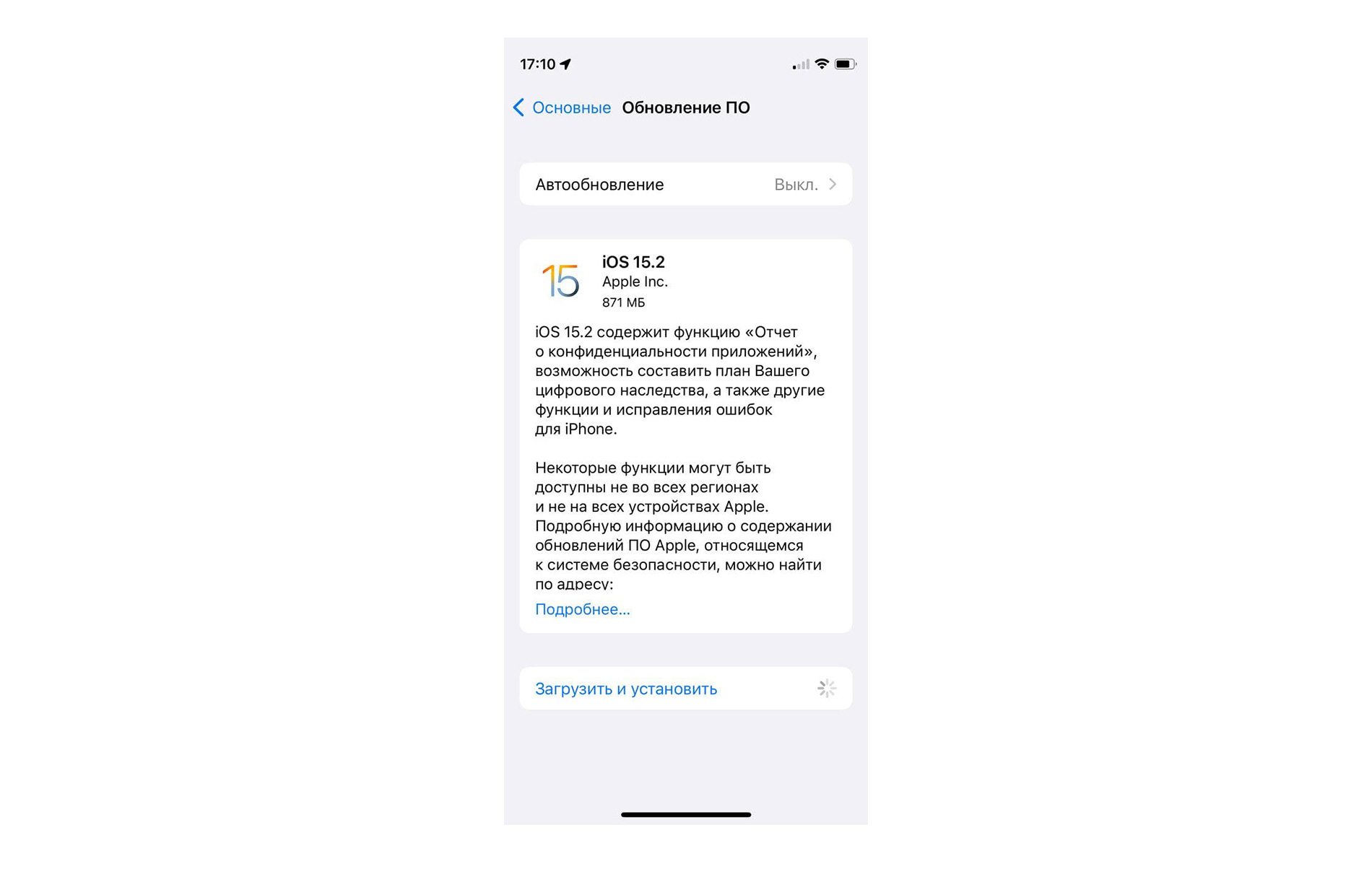
Если вы не пользовались службой «Найти iPhone», то для активации Power Reserve необходимо включить приложение «Локатор»:
- Откройте «Настройки» iPhone.
- Перейдите в свой профиль Apple → «Локатор».
- Включите параметр «Найти iPhone».
- Поставьте все ползунки в активное положение в открывшемся меню: найти iPhone, сеть локатор, последняя геопозиция.
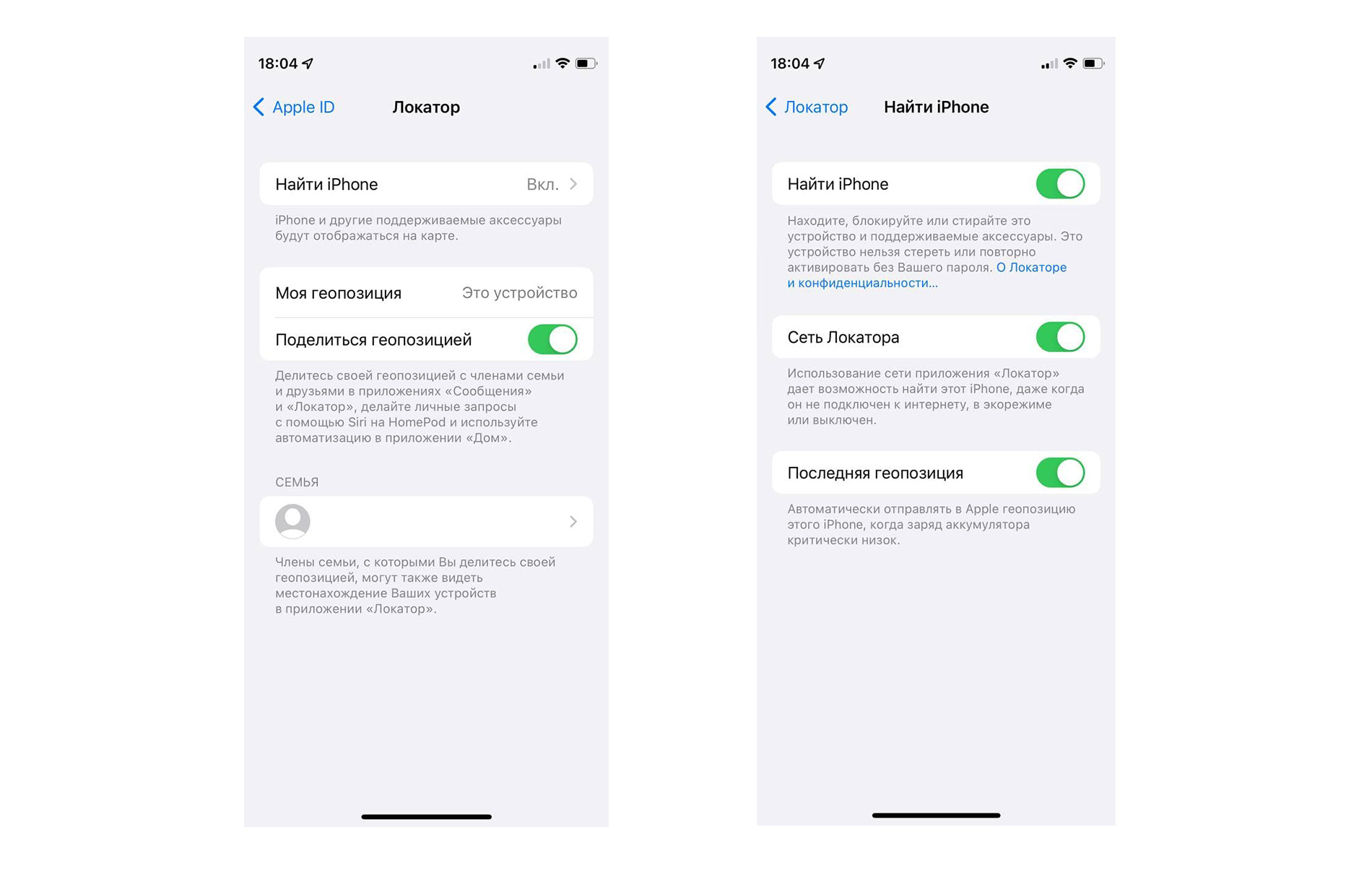
Таким образом будет активен поиск вашего устройства в случае его потери и активируется функция Power Reserve. Пользователь не сможет самостоятельно включать или отключать этот новый параметр. Функция будет активна сразу после установки iOS 15.2.
Как найти выключенный iPhone?
Благодаря Power Reserve, телефон будет подавать сигнал бедствия не только тогда, когда он полностью разрядится, но и если его принудительно отключат. Соответственно, функция «Локатор» будет работать даже тогда, когда злоумышленник решит принудительно выключить ваш гаджет.
Найти iPhone с функцией Power Reserve также просто, как обычно. Пользователю необходимо обозначить, что устройство потеряно. Для этого:
- Откройте приложение «Локатор» на любом гаджете от Apple. Если у вас больше нет девайсов компании, то осуществите поиск через сайт iCloud.com. Для поиска гаджетов вам необходимо будет ввести логин и пароль от Apple ID и выполнить все те же шаги, что и в программе «Локатор».
- Далее перейдите во вкладку «Мои устройства» и найдите в списке потерянный iPhone.
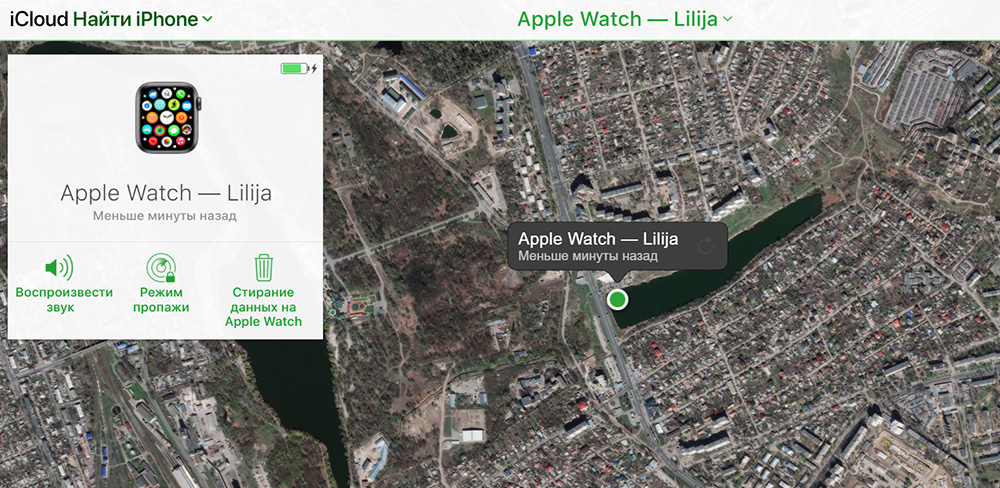
- Подождите пока телефон появится на карте и отобразится всплывающее окно. В нём выберите «Режим пропажи».
- После этого появится дополнительная информация.
Если какой-то человек со своим смартфоном будет проходить мимо вашего утерянного iPhone, то он получит сигнал бедствия и вы увидите геолокацию вашего телефона. Этот процесс произойдёт автоматически, если ваш флагман обнаружит рядом другой смартфон. Главное, что необходимо сделать пользователю, который потерял телефон — это отыскать девайс за 5 часов. Ровно столько времени iPhone сможет подавать сигналы бедствия, благодаря Power Reserve. По истечении этого времени в программе «Локатор» будет отображаться лишь последнее зафиксированное местоположение телефона.
Apple заботится о безопасности устройств, поэтому рекомендуем подключить функцию «Найти iPhone». Программа «Локатор» помогает пользователям отыскивать утерянные или украденные гаджеты. Главное, запишите или запомните данные Apple ID, чтобы войти в приложение «Локатор» или на сайт iCloud и отыскать местоположение своего устройства.
Остались вопросы?
Поделиться:
